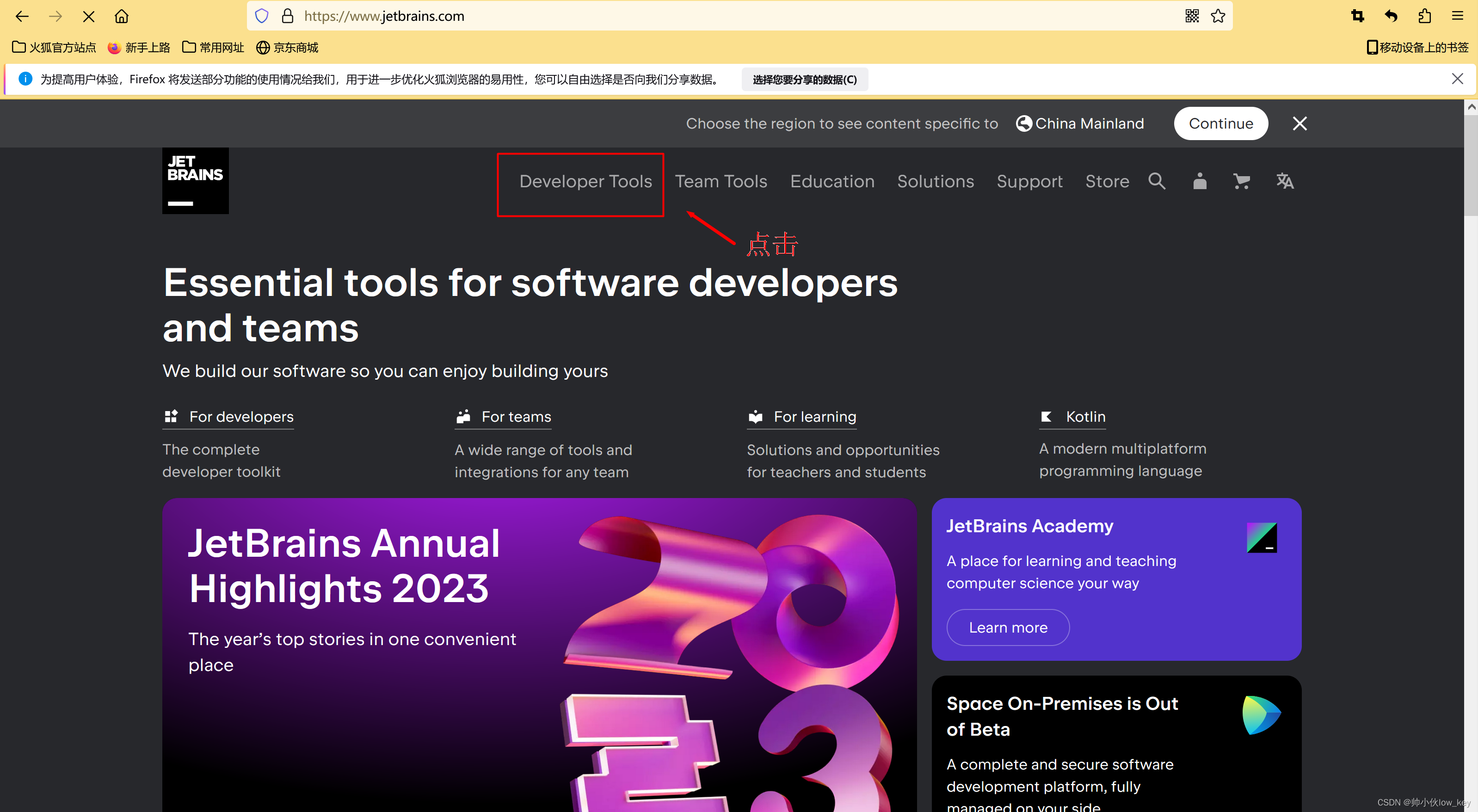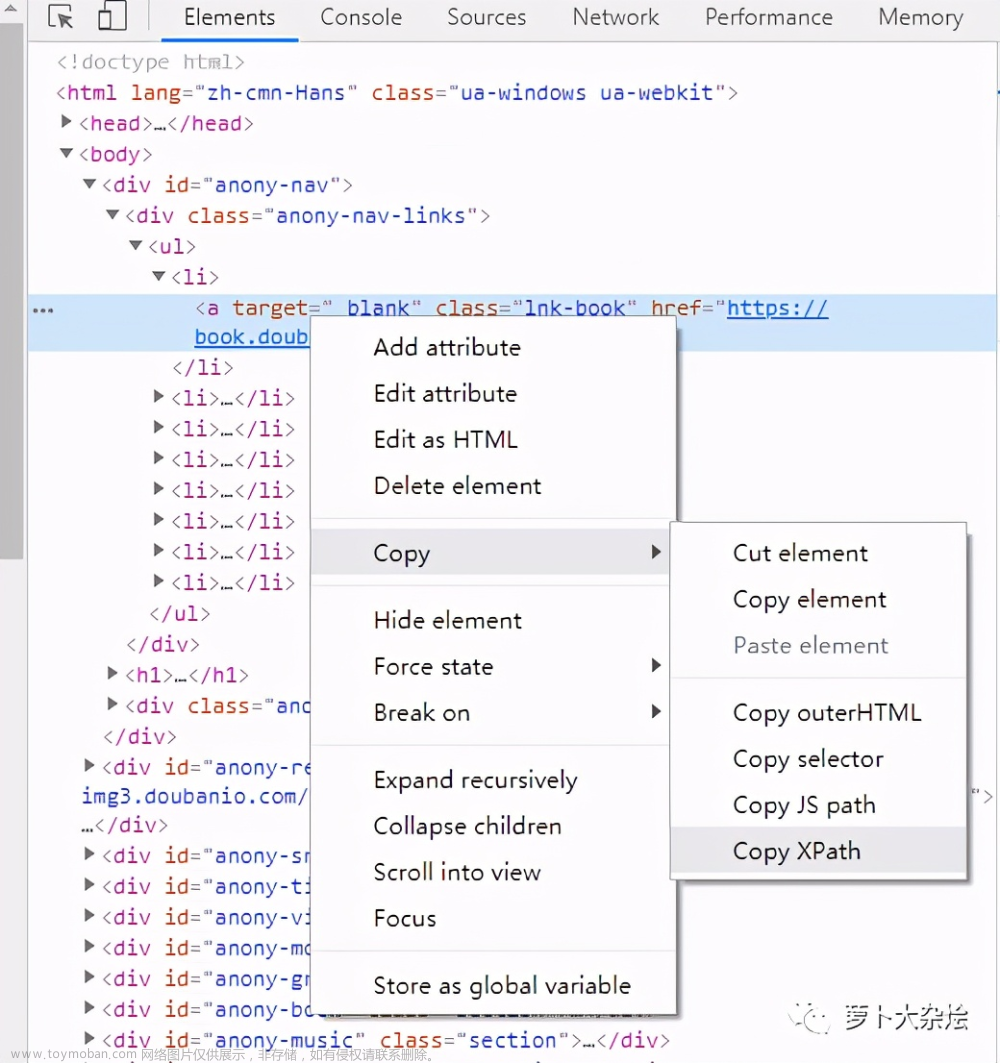大家好,我是橙子,今天为大家带来的是Unity场景切换进度条的教程。
★,♫◦★,♫◦★,♫◦★,--------------------华丽的分割线--------------------♫◦★,♫◦★,♫◦★,♫◦★,♫◦
首先问一个问题:为什么要用进度条,以及什么情况下才用进度条呢?
答:有一些场景,里面包含非常多的资源,比如一个很大的游戏场景,往往加载很慢。这个时候,如果你什么都不干,在场景加载的过程中,用户会认为"游戏卡死"了,所以用一个进度条来过度,增加游戏体验。 话不多说 ,直接上才艺!
一、 创建游戏场景及搭建面板UI
首先,我们创建一个游戏场景
然后我们新建一个UI->>Panel
再新建一个Skuder(滑动条) 如果有小伙伴不知道Skuder是什么,可以先去看看Unity的UGUI教程再来哦
就像这样 tips:按键盘上的T 然后鼠标选中边框,按住Ait键 可以等比放大哦~
我们可以在这里,修改滑动块的样式
我的设置好了,不知道你们是什么样的呢?
在这里全选他们,然后设置一下锚点,可以适应不同设备的分辨率哦~
我的进度条大概就是这样了。你的做完了吗?
二 、添加代码
我们新建一个C#脚本 名为LoadSceneManager
using System.Collections;
using System.Collections.Generic;
using UnityEngine;
using UnityEngine.UI;
public class LoadSceneManager : MonoBehaviour
{
public GameObject loadScreen;//显示进度条的面板
public Slider slider;//滑动条组件
public Text text;//显示百分比的文字
}
定义好以后,咱们回到Unity去赋值。然后添加Button的绑定事件(你切换场景的按钮)
赋值完成后 我们继续写代码
(1)加载完成后进入场景完整代码
using System.Collections;
using System.Collections.Generic;
using UnityEngine;
using UnityEngine.SceneManagement;
using UnityEngine.UI;
public class LoadSceneManager : MonoBehaviour
{
public GameObject loadScreen;//显示进度条的面板
public Slider slider;//滑动条组件
public Text text;//显示百分比的文字
//别忘了给按钮添加点击事件
public void LoadNextLevel()
{
StartCoroutine(Loadlevel());
}
IEnumerator Loadlevel()
{
loadScreen.SetActive(true);
AsyncOperation operation = SceneManager.LoadSceneAsync("Main");
while (!operation.isDone)//isDone 是否完成进度条
{
slider.value = operation.progress;
text.text = operation.progress * 100 + "%";//百分比
if (operation.progress>=0.9f)//如果进度条已经到达90%
{
slider.value = 1; //那就让进度条的值编变成1
text.text = "加载完成!";
}
yield return null;
}
}
}

(2)加载完成 需要按键后 进入场景完整代码
using System.Collections;
using System.Collections.Generic;
using UnityEngine;
using UnityEngine.SceneManagement;
using UnityEngine.UI;
public class LoadSceneManager : MonoBehaviour
{
public GameObject loadScreen;//显示进度条的面板
public Slider slider;//滑动条组件
public Text text;//显示百分比的文字
public void LoadNextLevel()
{
StartCoroutine(Loadlevel());
}
IEnumerator Loadlevel()
{
loadScreen.SetActive(true);
AsyncOperation operation = SceneManager.LoadSceneAsync("Main");//(SceneManager.GetActiveScene().buildIndex+1);
operation.allowSceneActivation = false;//是否允许加载新场景? 需要加载完自动跳转 就不用添加这句话
while (!operation.isDone)//isDone 是否完成进度条
{
slider.value = operation.progress;
text.text = operation.progress * 100 + "%";//百分比
if (operation.progress>=0.9f)//如果进度条已经到达90%
{
slider.value = 1; //那就让进度条的值编变成1
text.text = "请点击屏幕继续!";
if (Input.anyKey)//如果点击了任意按键
{
operation.allowSceneActivation = true;//就可以跳转场景
}
}
yield return null;
}
}
}

.
三、 最终效果

四、结束语
不及硅步,无以至千里。
不积小流,无以成江海。
每天进步一点点 谢谢您的观看。文章来源:https://www.toymoban.com/news/detail-407623.html
觉得对自己有帮助,欢迎关注、收藏、转发!文章来源地址https://www.toymoban.com/news/detail-407623.html
到了这里,关于手把手教会你Unity场景切换进度条制作的文章就介绍完了。如果您还想了解更多内容,请在右上角搜索TOY模板网以前的文章或继续浏览下面的相关文章,希望大家以后多多支持TOY模板网!